- Автор Jason Gerald [email protected].
- Public 2023-12-16 11:24.
- Акыркы өзгөртүү 2025-01-23 12:25.
Excel баракчалары көп маалыматтарды камтыйт жана аларды бир убакта басып чыгаруу дайыма эле оңой боло бербейт. Сиз жадыбалдын белгилүү бир бөлүгүн басып чыгарып, басып чыгаруу жөндөөлөрүнө кирип, "тандалган аймакты басып чыгаруу" опциясын тандап басып чыгара аласыз. Окшош процесс сиз жумуш китебинде тандап алган баракты басып чыгаруу үчүн колдонулушу мүмкүн. Басып чыгаруу менюсуна кирүүдөн мурун форматты тууралоо үчүн "Басып чыгаруу аймактары" же "Басып чыгаруу аймактары" колдонулушу мүмкүн.
Кадам
Метод 3 3: Тандоодон басып чыгаруу

Кадам 1. Excel баракчасын ачыңыз
Жумуш барагын эки жолу чыкылдатыңыз же Excelдеги "Файл> Ачуу" же "Файл> Ачуу" бөлүмүнө өтүңүз.
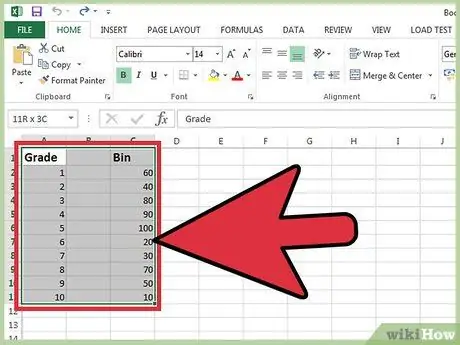
Кадам 2. Басып чыгаргыңыз келген уячаларды бөлүп көрсөтүңүз
Биринчи уячаны басып, кармап туруңуз жана басып чыгаргыңыз келген бөлүктү бөлүп көрсөтмөйүнчө курсорду сүйрөңүз.
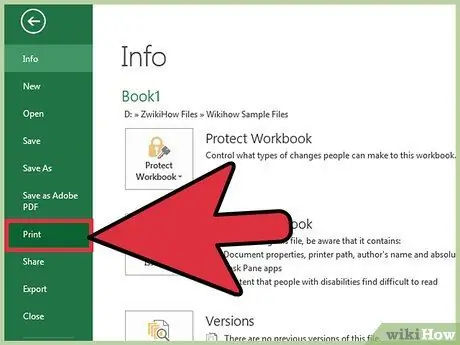
Кадам 3. "File" менюсуна барып, "Print" же "Print" тандаңыз
Бул экрандын жогорку сол бурчунда. "Орнотуулар" же "Орнотуулар" пайда болот.
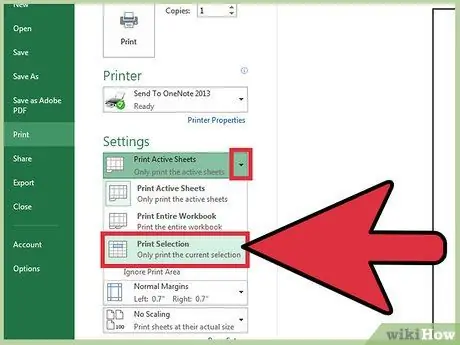
Кадам 4. "Тандалганды басып чыгаруу" же "Басып чыгарууну тандоо" баскычын чыкылдатыңыз
Принтердин түзмөгүнүн атында, басып чыгаргыңыз келген жумушчу китептин бөлүмүн тандоо үчүн ачылуучу меню бар. Бул параметр принтерди сиз бөлгөн жадыбалдын бир гана жерин басып чыгарат.
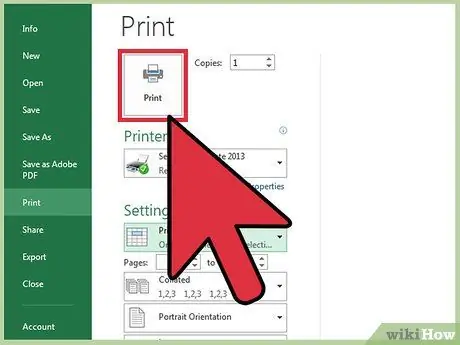
Кадам 5. Пресс "Басып чыгаруу" же "Басып чыгаруу"
Бул менюнун жогору жагында. Сиз тандаган бөлүк гана басып чыгарылат.
Метод 2 3: Басып чыгаруу аймагын колдонуу
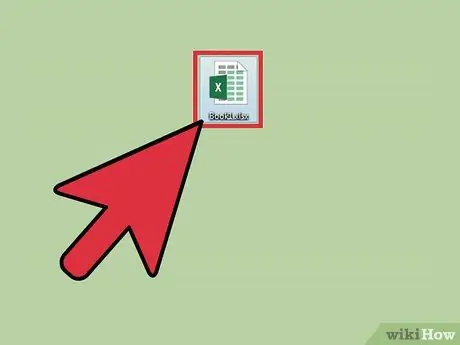
Кадам 1. Excel жумуш баракчасын ачыңыз
Жумуш барагын эки жолу чыкылдатыңыз же Excelдеги "Файл> Ачуу" же "Файл> Ачуу" бөлүмүнө өтүңүз.
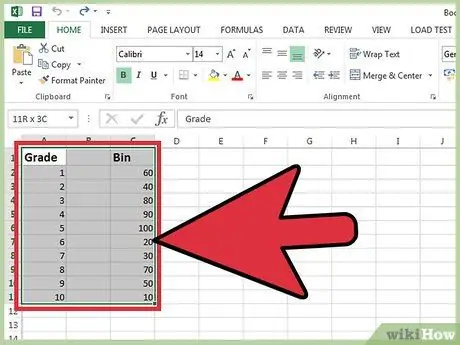
Кадам 2. Басып чыгаргыңыз келген уячаларды бөлүп көрсөтүңүз
Чыгып, биринчи уячаны басыңыз жана басып чыгаргыңыз келген аймакты бөлүп көрсөтмөйүнчө курсорду сүйрөңүз.
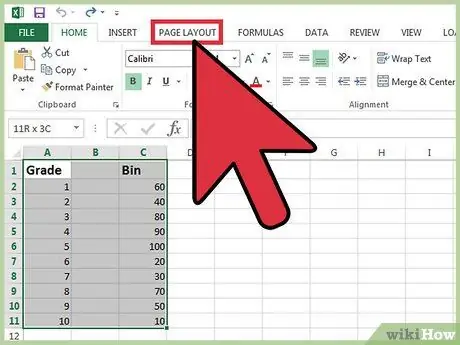
Кадам 3. "Барактын жайгашуусу" же "Барактын жайгашуусу" бөлүмүнө өтүңүз
Ал жогорку меню тилкесинде, "Файл", "Үй", "Киргизүү" жана "Сүрөттөр" менюларынын оң жагында. Бул жерде сиз электрондук жадыбалды форматтоо үчүн бир нече жөндөөлөргө кире аласыз, алардын бири "Басып чыгаруу аймагы" же "Басып чыгаруу аймагы".
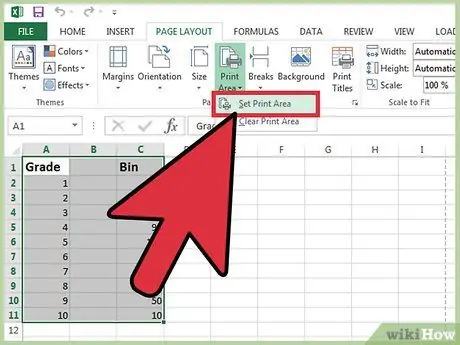
Кадам 4. Басып чыгаруу аймагын коюңуз
"Басып чыгаруу аянтын" же "Басып чыгаруу аймагын" басыңыз жана ачылуучу тизмеден "Басып чыгаруу аймагын коюу" же "Басып чыгаруу аймагын орнотуу" дегенди тандаңыз. Сиз баса белгилеген аймак басып чыгаруу аймагы катары коюлат. Бул аймак келечекте басып чыгаруу үчүн сакталат жана сиз ишти уланта аласыз.
- "Багыты" же "Багыты" баскычы портрет жана пейзаж параметрлерин камсыз кылат.
- "Margin" же "Margins" баскычы басылган барактын четин белгилейт.
- "Ылайыктуу масштаб" же "Тууралоо үчүн Масштаб" тандалган аймакты басып чыгаруу үчүн канча баракты колдонууну тандоону берет.
- Ошол эле ачылуучу меню аркылуу басып чыгаруу аймагын өчүрүп, алмаштырып же кошо аласыз.
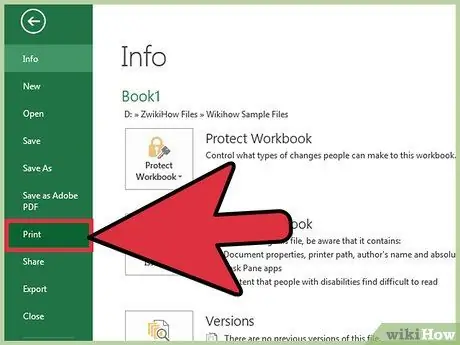
Кадам 5. "Файлга" барып, "Басып чыгаруу" же "Басып чыгаруу" дегенди тандаңыз
Бул экрандын жогорку сол бурчунда. "Орнотуулар" же "Орнотуулар" пайда болот.
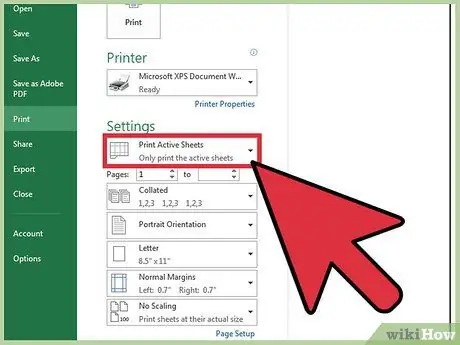
Кадам 6. Басып чыгаруу жөндөөлөрүн тууралаңыз
Принтер түзмөгүнүн астындагы ачылуучу меню аркылуу "Активдүү баракты басып чыгаруу" же "Активдүү баракты басып чыгаруу" тандалганын жана "Басып чыгаруу аймагын этибарга албоо" же "Басып чыгаруу аймагын этибарга албоо" тандалбаганын текшериңиз.
Эсиңизде болсун, "Тандалган басып чыгаруу" же "Басып чыгаруу тандоосу" сиз тандаган аймак сиз мурда көрсөткөн басма аянтын алмаштырат
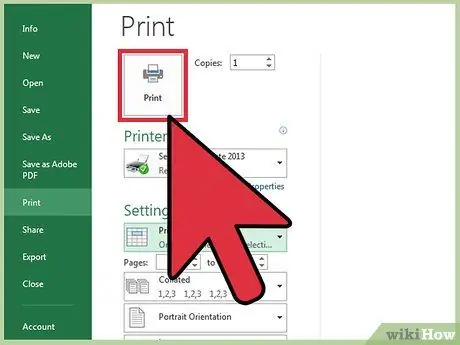
Кадам 7. Басып чыгаруу "Басып чыгаруу" же "Басып чыгаруу"
Бул баскыч менюнун жогору жагында жана барак сиз койгон басып чыгаруу аянтына жана барак макетине ылайык басып чыгарылат.
Метод 3 3: Жумуш китебинен жеке баракчаларды басып чыгаруу
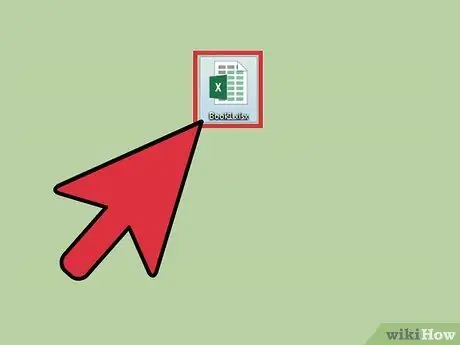
Кадам 1. Бир нече барактан турган Excel файлын ачыңыз
Чоң иш китебинде, сиз басып чыгаргыңыз келген бир же эки барак болушу мүмкүн. Excelде, "Файл" менюсуна өтүп, "Ачуу" же "Ачуу" тандаңыз же Excel файлын эки жолу чыкылдатыңыз.
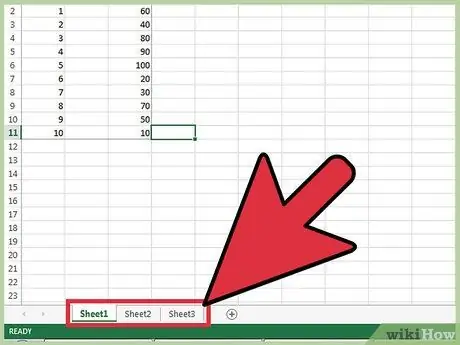
Кадам 2. Басып чыгаргыңыз келген баракты тандаңыз
Барактын ылдый жагындагы барактын атын чыкылдатыңыз. Бир нече баракты Ctrl + чыкылдатуу менен тандап алсаңыз болот (m Cmd + Mac боюнча чыкылдатыңыз).
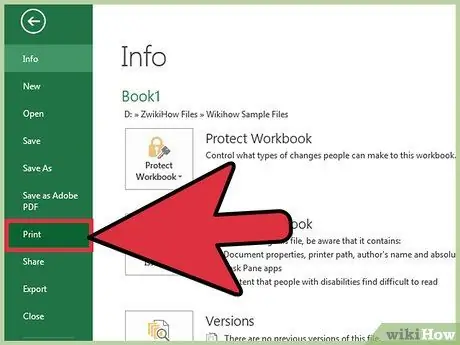
Кадам 3. "File" менюсуна барып, "Print" же "Print" тандаңыз
Бул экрандын жогорку сол бурчунда. "Орнотуулар" же "Орнотуулар" пайда болот.
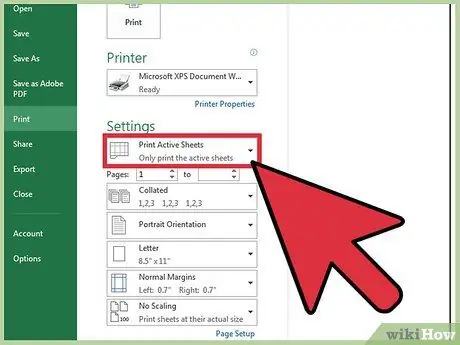
Кадам 4. "Активдүү баракты басып чыгаруу" же "Активдүү баракты басып чыгаруу" тандоо
Тандалган түзмөктүн аталышындагы биринчи жеткиликтүү вариант - басып чыгаруу үчүн жумушчу китептин аймагын тандоо үчүн ачылуучу меню. "Активдүү баракты басып чыгарууну" же "Активдүү баракты басып чыгарууну" тандоо менен, түзмөк сиз тандаган иш баракты гана басып чыгарат жана бардык эмгек китебин басып чыгарбайт.
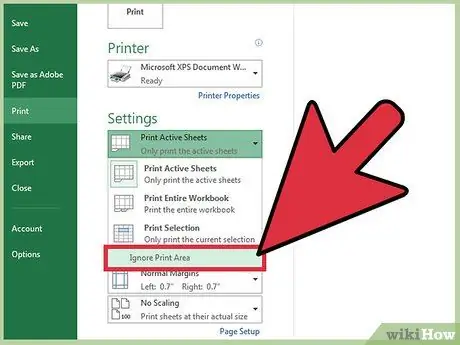
Кадам 5. Башка басып чыгаруу орнотууларын тууралаңыз
Аймакты тандоо менюсунан ылдый түшүүчү менюларды барактын багыты же четтери сыяктуу жайгашуу параметрлерин коюу үчүн колдонсо болот.
Эгерде сиз мурда басып чыгаруу аймагын койгон болсоңуз, бирок аны колдонууну каалабасаңыз, аны этибарга албоо үчүн "Басып чыгаруу аянттарын этибарга албоо" же "Басып чыгаруу аянттарын этибарга албоо" тандаңыз
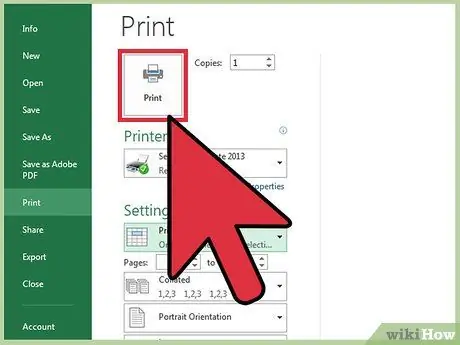
Step 6. "Print" же "Print" баскычын басыңыз
Ал менюнун жогору жагында жана сиз тандаган барак гана басылат.
Кеңештер
- Басып чыгаруу аймагын койгондон кийин, Print Preview сизге басып чыгарууну тандаган аймакты көрсөтөт.
- Документти басып чыгаруу аймагын орноткондон кийин толугу менен басып чыгаруу үчүн, Барактын жайгашуусу -> Басып чыгаруу аймагы -> Басып чыгаруу аймагын тазалоо же Барактын жайгашуусу -> Басып чыгаруу аймагы -> Басып чыгаруу аймагын тазалоону тандаңыз.
Эскертүү
- Сиз бир убакта бир гана "Басып чыгаруу аймагын" же "Басып чыгаруу аймагын" орното аласыз.
- Эгерде сиз иш баракчасында бир нече аймакты тандасаңыз, бир Басып чыгаруу аймагы катары тандоолор өзүнчө кагазга басылат.






